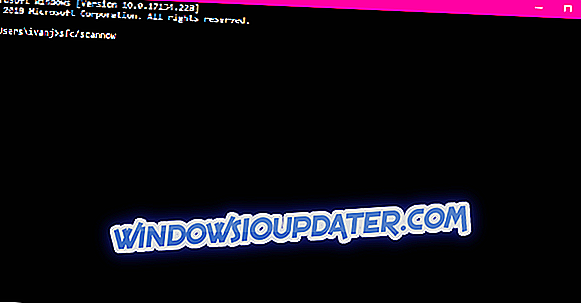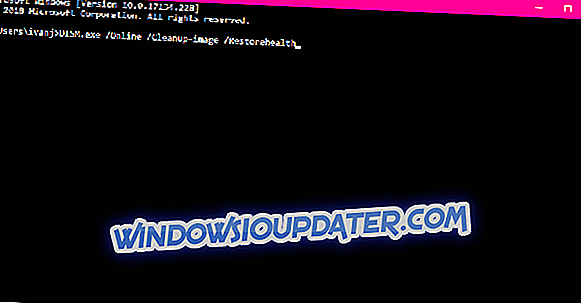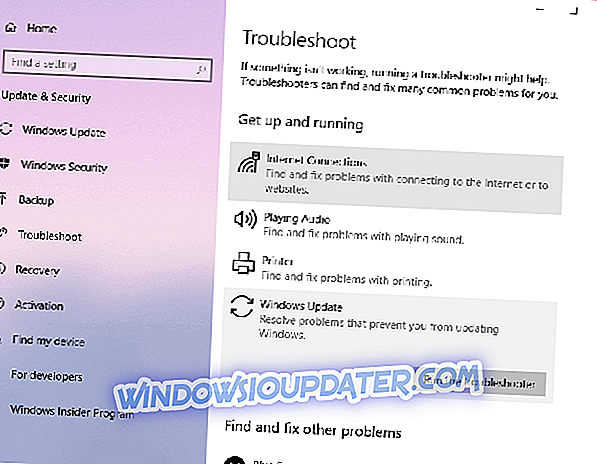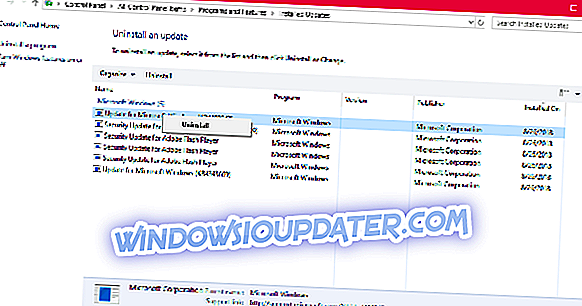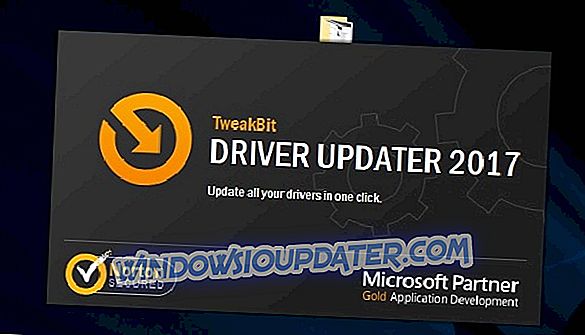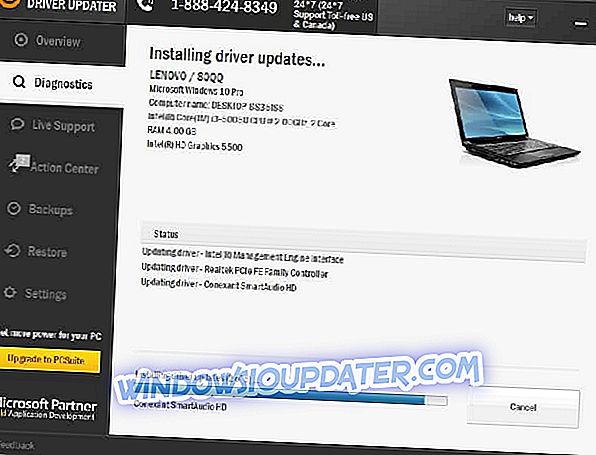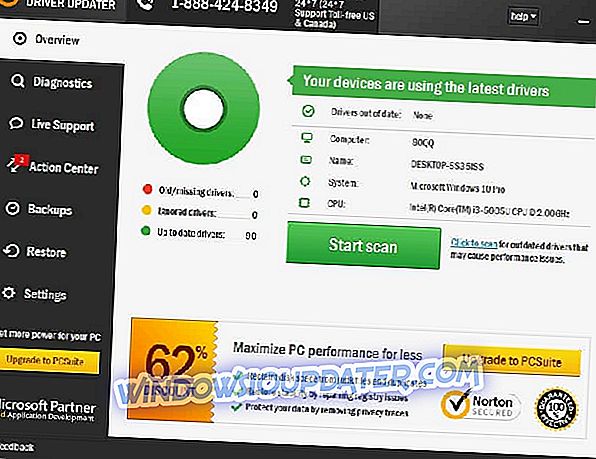Vzhledem k tomu, že doba bezplatného upgradu skončila 29. července, jediným způsobem, jak získat systém Windows 10, je provést čistou instalaci. Mnoho uživatelů ohlásilo chybu 0x80070005-0x90002 při použití nástroje Media Creation Tool, takže se podívejme, jak tuto chybu opravit.
Chyba 0x80070005-0x90002, jak jej opravit?
Obsah:
- Odstraňte antivirový software
- Zkuste použít nástroj Media Creation Tool na jiném počítači
- Spusťte skenování SFC
- Spusťte DISM
- Spusťte Poradce při potížích s aktualizací
- Odinstalujte předchozí aktualizace
- Aktualizujte ovladače
- Smazat složku $ WINDOWS ~ BT
Oprava: Chyba aktualizace systému Windows 10 0x80070005-0x90002
Nástroj pro tvorbu médií je populární nástroj, který stáhne soubor Windows 10 ISO a vytvoří několik zaváděcích médií. Jedná se o oficiální nástroj od společnosti Microsoft a uživatelé po celém světě jej používají k vytváření instalačních médií systému Windows 10. Vzhledem k tomu, že se jedná o jediný nástroj, který umožňuje stahovat soubory Windows 10 ISO a vytvářet zaváděcí média, je snadné zjistit, jak chyba 0x80070005-0x90002 může způsobit tolik problémů. I když problémy s nástrojem pro vytváření médií mohou být problematické, existuje několik způsobů, jak tyto problémy vyřešit.
Řešení 1 - Odstraňte antivirový software
Uživatelé ohlásili, že chyba 0x80070005-0x90002 může být způsobena antivirovým softwarem, proto je doporučeno jej zakázat nebo odstranit při použití nástroje Media Creation Tool. Téměř všechny antivirové nástroje nebo brány firewall mohou způsobit, že se tato chyba objeví, a proto je nutné odstranit všechny antivirové programy z počítače, abyste tuto chybu opravili.
Někdy nejjednodušší způsob, jak opravit problémy na vašem PC je aktualizovat všechny vaše ovladače. Ruční aktualizace ovladačů může být dlouhý a zdlouhavý proces, ale s tímto softwarem pro aktualizaci ovladače můžete rychle stáhnout všechny potřebné ovladače, čímž se vyřeší mnoho problémů.
Řešení 2 - Zkuste použít nástroj Media Creation Tool na jiném počítači
Pokud počítač používá chybu 0x80070005-0x90002 při použití nástroje Media Creation Tool, můžete jej zkusit použít na jiném počítači. Uživatelé uvedli, že nejsou schopni vytvořit zaváděcí médium s nástrojem Media Creation Tool na svém počítači, ale problém byl snadno vyřešen po použití nástroje Media Creation Tool na jiném počítači.
Podle uživatelů stačí vybrat možnost vytvořit médium pro jiný počítač, vložit prázdný disk DVD nebo USB flash disk a počkat na dokončení nástroje Media Creation Tool. Po instalaci můžete použít zaváděcí médium v počítači k instalaci systému Windows 10.
Pokud máte stále problémy s počítačem nebo se jim chcete vyhnout do budoucna, doporučujeme vám tento nástroj stáhnout (100% bezpečný a testovaný námi) k opravě různých problémů s počítačem, jako je ztráta souborů, malware a selhání hardwaru.
Řešení 3 - Spusťte skenování SFC
Pokud se žádnému z předchozích řešení nepodařilo problém vyřešit, budeme se snažit o pomoc při řešení problémů. Prvním nástrojem, který budeme zkoušet, je skenování SFC. Jedná se o nástroj příkazového řádku, který v zásadě prohledává váš počítač, zda neobsahuje potenciální problémy, a pokud je to možné, vyřeší je.
Postup pro spuštění skenování SFC:
- Klepněte pravým tlačítkem myši na tlačítko Start Menu a otevřete příkazový řádek (Admin).
- Zadejte následující řádek a stiskněte klávesu Enter: sfc / scannow
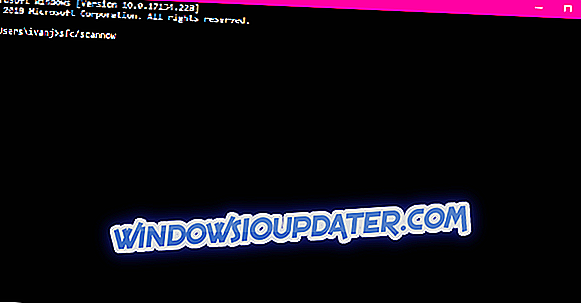
- Počkejte, až se proces dokončí (může chvíli trvat).
- Pokud je řešení nalezeno, bude automaticky použito.
- Nyní zavřete příkazový řádek a restartujte počítač.
Řešení 4 - Spusťte DISM
Dalším nástrojem, který budeme vyzkoušet, je DISM. Postup spouštění DISM v systému Windows 10:
- Otevřete příkazový řádek, jak je uvedeno výše.
- Zadejte následující příkaz a stiskněte klávesu Enter:
- DISM.exe / Online / Vyčištění obrazu / Obnovení zdraví
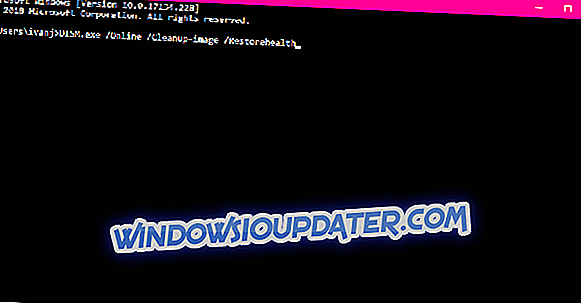
- DISM.exe / Online / Vyčištění obrazu / Obnovení zdraví
- Počkejte na dokončení procesu.
- Restartuj svůj počítač.
- V případě, že DISM nemůže získat soubory online, zkuste použít instalaci USB nebo DVD. Vložte médium a zadejte následující příkaz:
- DISM.exe / Online / Clean-Image / RestoreHealth / Zdroj: C: RepairSource Windows / LimitAccess
- Ujistěte se, že jste nahradili cestu „C: RepairSource Windows“ disku DVD nebo USB.
- Postupujte podle pokynů na obrazovce.
Řešení 5 - Spusťte Poradce při potížích s aktualizací
A nakonec, pokud se příkazové řádky nepodaří tento problém vyřešit, zkusme v systému Windows 10 zabudovaný nástroj pro řešení problémů. Tento nástroj můžete použít k opravě různých problémů, včetně problémů s aktualizací.
Postup při odstraňování problémů se systémem Windows 10:
- Jdi do nastavení.
- Přejděte na Aktualizace a zabezpečení > Poradce při potížích.
- Vyberte položku Windows Update a přejděte na příkaz Spustit Poradce při potížích.
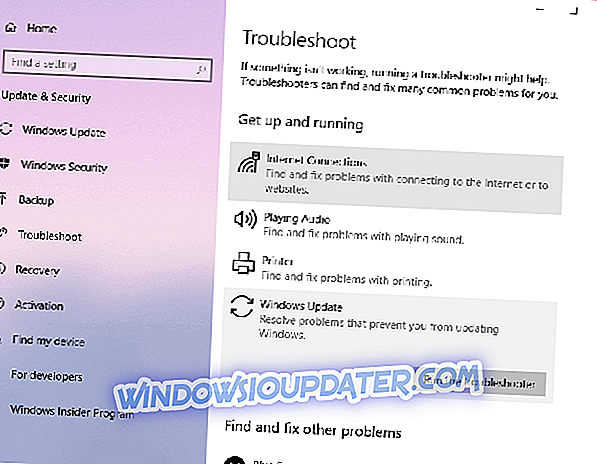
- Postupujte podle pokynů na obrazovce a nechte proces dokončit.
- Restartuj svůj počítač.
Řešení 6 - Odinstalujte předchozí aktualizace
Existuje také možnost, že některá předchozí aktualizace, kterou jste nainstalovali, zabrání tomu, aby váš systém přijímal nové. V takovém případě je nejlepším řešením tuto aktualizaci jednoduše odstranit. Postup je následující:
- Přejděte na Nastavení > Aktualizace a zabezpečení > Windows Update.
- Přejděte do historie aktualizací > Odinstalovat aktualizace.
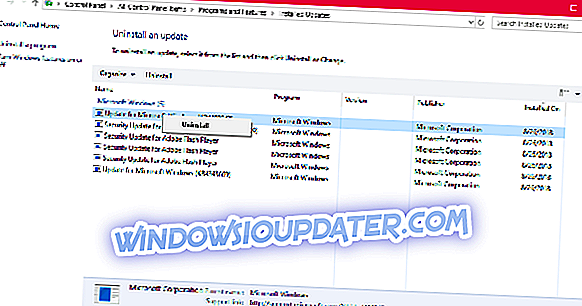
- Nyní najděte problematickou aktualizaci (můžete třídit aktualizace podle data), klepněte na ni pravým tlačítkem myši a přejděte na příkaz Odinstalovat.
- Restartuj svůj počítač.
Řešení 7 - Aktualizujte ovladače
Je to vždy dobrý nápad, aby se vaše ovladače aktuální. Ale tentokrát to může skutečně vyřešit problém, který máte. Takže jděte a ujistěte se, že všechny ovladače jsou aktualizovány.
Automaticky aktualizovat ovladače
Aby se zabránilo poškození počítače instalací nesprávných verzí ovladačů, důrazně doporučujeme, abyste to provedli automaticky pomocí nástroje Aktualizace ovladače Tweakbit .
Tento nástroj je schválen společností Microsoft a Norton Antivirus a pomůže vám bezpečně aktualizovat všechny zastaralé ovladače. Po několika testech náš tým dospěl k závěru, že se jedná o nejlépe automatizované řešení. Níže naleznete stručný návod, jak to udělat.
- Stáhněte si a nainstalujte TweakBit Driver Updater
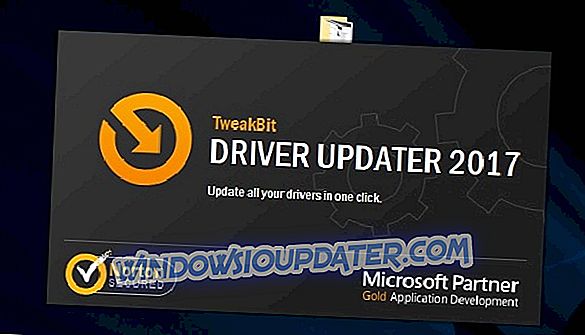
- Po instalaci program začne automaticky skenovat váš počítač pro zastaralé ovladače. Driver Updater zkontroluje vaše nainstalované verze ovladače proti jeho cloudové databázi nejnovějších verzí a doporučí správné aktualizace. Vše, co musíte udělat, je počkat na dokončení skenování.
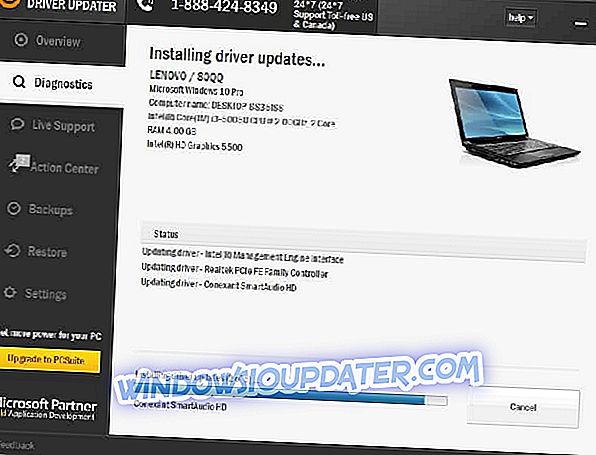
- Po dokončení skenování získáte přehled o všech problémových ovladačích nalezených ve vašem počítači. Zkontrolujte seznam a zkontrolujte, zda chcete aktualizovat každý ovladač jednotlivě nebo najednou. Chcete-li aktualizovat jeden ovladač najednou, klepněte na odkaz Aktualizovat ovladač vedle názvu ovladače. Chcete-li automaticky nainstalovat všechny doporučené aktualizace, klikněte na tlačítko Aktualizovat vše ve spodní části.
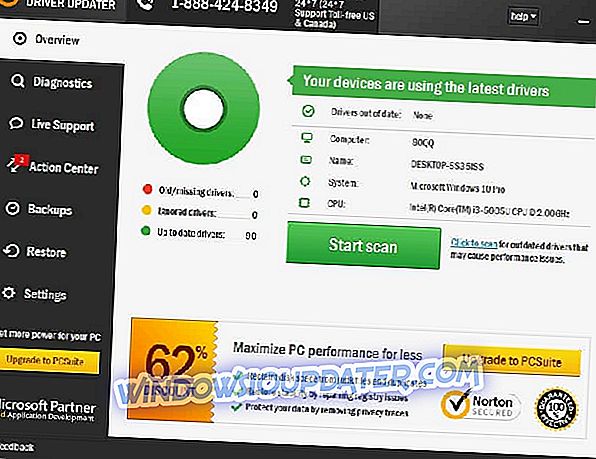
Poznámka: Některé ovladače musí být nainstalovány ve více krocích, takže budete muset několikrát stisknout tlačítko 'Aktualizovat', dokud nebudou nainstalovány všechny jeho součásti.
- Stáhněte si a nainstalujte TweakBit Driver Updater
Prohlášení : některé funkce tohoto nástroje nejsou zdarma.
Řešení 8 - Smazat složku $ WINDOWS ~ BT
A konečně někteří uživatelé také uvedli, že odstranění složky $ WINDOWS ~ BT tento problém vyřeší, takže si to můžeme také vyzkoušet. Zde je to, co musíte udělat:
- Otevřete Průzkumník souborů a přejděte na Tento počítač > Místní disk (C :) (nebo jaký je pevný disk systému).
- Nyní klepněte na položku Zobrazit a zaškrtněte políčko Skryté soubory.
- Najděte složku s názvem $ WINDOWS. ~ BT.
- Přejmenujte jej nebo smažte.
Chyba 0x80070005-0x90002 může způsobit velké problémy, pokud se pokoušíte vytvořit zaváděcí médium systému Windows 10, ale doufáme, že tento problém vyřešíte po použití některého z našich řešení.
Poznámka editora: Tento příspěvek byl původně publikován v říjnu 2016 a od té doby byl kompletně přepracován a aktualizován pro čerstvost, přesnost a komplexnost.